Como sincronizar o Google Agenda com o Outlook
[conteúdo incorporado]
O Google Apps é gratuito, embora a versão empresarial, chamada G Suite, venha com hospedagem de e-mail e outros recursos que que as organizações precisam tem uma taxa mensal e vários níveis de serviço. O Google Agenda vem junto com o Google Apps e é um aplicativo de calendário simples, mas eficaz, que você terá automaticamente se usar o Gmail. Se você gosta de misturar e combinar seus aplicativos ou trabalhar em algum lugar que use o G Suite ou o Microsoft Office, convém sincronizar o Google Agenda com o Outlook ou vice-versa.
O Outlook tem um calendário integrado também é um aplicativo de calendário um pouco mais envolvido. Felizmente, ambos os aplicativos funcionam (principalmente) bem juntos e você pode sincronizar um calendário com o outro, para nunca mais perder uma reunião. Da mesma forma, ambas as agendas permitem que você veja outras agendas e mostre lembretes, o que é ótimo para o trabalho e para casa e tem muito potencial para ajudar você a se organizar.
Neste tutorial, mostraremos como sincronizar o Google Agenda e o Outlook para estar sempre ciente do que precisa ser feito ao gerenciar sua agenda lotada.
Como sincronizar o Google Agenda com o Outlook
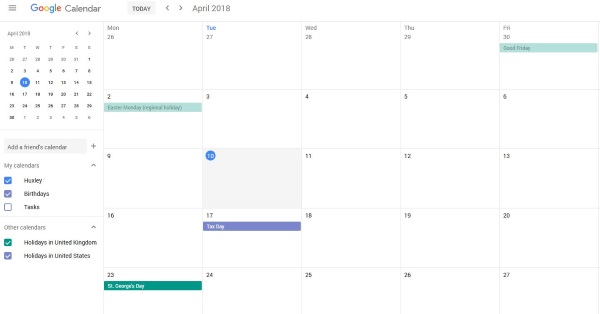
Para sincronizar verdadeiramente seus calendários, você precisará de outra ferramenta de terceiros. Embora você possa adicionar seu Google Agenda ao Outlook e vice-versa, nenhum deles será atualizado corretamente na plataforma do outro.
Há uma grande variedade de ferramentas e úteis disponíveis na web. Alguns têm opções gratuitas, mas para obter uma experiência otimizada, você provavelmente precisará pagar uma taxa mensal ou anual para usar serviços como sincronização automática.
SyncGene – Este serviço oferece uma versão gratuita que permite sincronizar seus calendários, mas infelizmente os dois não serão atualizados automaticamente. Se você estiver especialmente interessado em ter tudo em um só lugar e manter a organização, pode valer a pena.
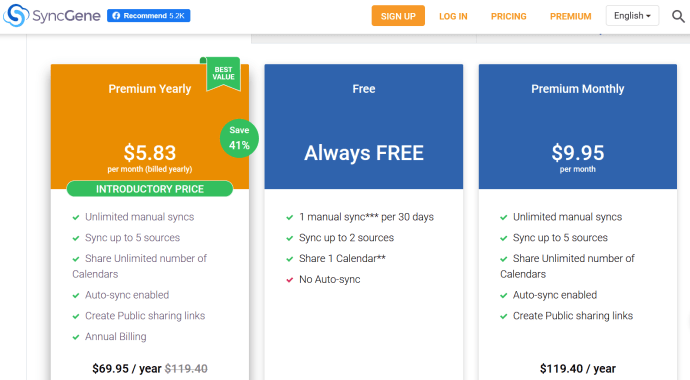
Se você está pensando que isso é começando a soar um pouco mais difícil do que deveria, não se preocupe. Você não está sozinho. Felizmente, temos algumas opções para conectar seus calendários abaixo sem serviços externos. No entanto, isso não incluirá a mesma funcionalidade perfeita das opções listadas acima, mas há etapas simples para você seguir em frente.
Como fazer com que o Google Agenda apareça no Outlook
É muito simples conectar seu Google Agenda ao Outlook e deve levar apenas um minuto ou dois:
Acesse seu Google Agenda, passe o mouse sobre a agenda que deseja visualizar e toque nos três pontos verticais no canto inferior esquerdo. Em seguida, clique na opção Configurações e compartilhamento. 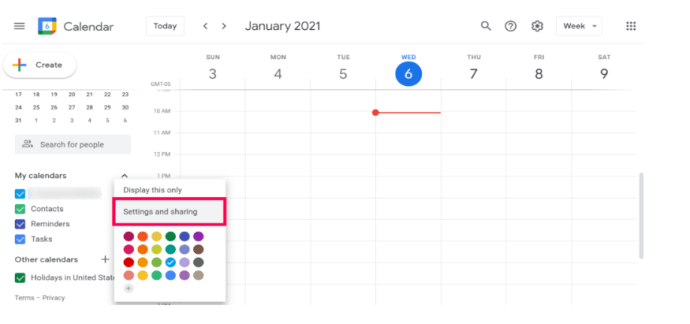 Uma nova página será aberta, role para baixo até Integrar Agenda e copie o link em Endereço secreto no formato iCal. Gostamos deste link porque seu Google Agenda permanecerá privado.
Uma nova página será aberta, role para baixo até Integrar Agenda e copie o link em Endereço secreto no formato iCal. Gostamos deste link porque seu Google Agenda permanecerá privado. 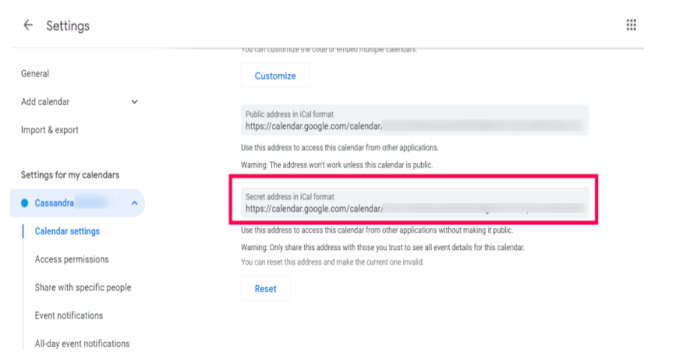 Agora, vamos para o Outlook. Lembre-se de que isso funciona melhor com o cliente de desktop. Tivemos alguns problemas com a versão web. No Outlook, clique em Arquivo.
Agora, vamos para o Outlook. Lembre-se de que isso funciona melhor com o cliente de desktop. Tivemos alguns problemas com a versão web. No Outlook, clique em Arquivo.  Em seguida, clique em Configurações da conta > Configurações da conta. Na nova janela que aparece, clique em Calendários da Internet > Novo e cole o link do Google na caixa URL e clique em Adicionar. Agora, siga os passos para finalizar o processo. Abra a guia Calendário no Microsoft Outlook, você pode ver todos os seus lembretes de calendário do Gmail sincronizados perfeitamente com o Microsoft Outlook.
Em seguida, clique em Configurações da conta > Configurações da conta. Na nova janela que aparece, clique em Calendários da Internet > Novo e cole o link do Google na caixa URL e clique em Adicionar. Agora, siga os passos para finalizar o processo. Abra a guia Calendário no Microsoft Outlook, você pode ver todos os seus lembretes de calendário do Gmail sincronizados perfeitamente com o Microsoft Outlook. 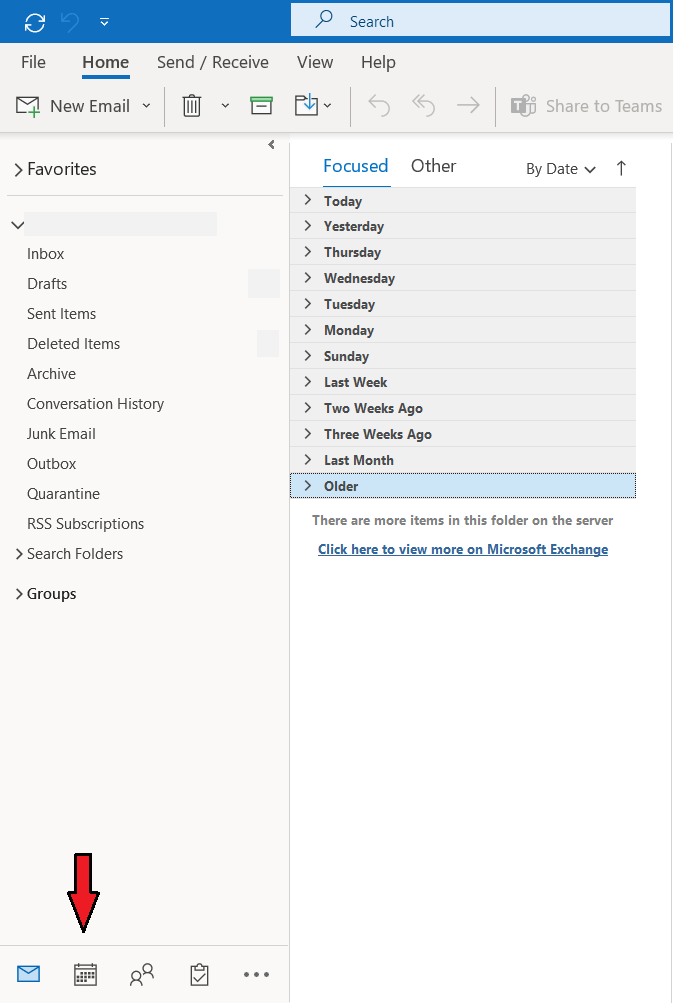
Sua agenda do Outlook agora deve ser preenchida com suas entradas do Google Agenda. O Outlook usa os mesmos mecanismos de atualização para baixar novos emails e quaisquer atualizações de calendário para que seu calendário permaneça atualizado. Se você precisar adicionar várias agendas, repita este processo para cada uma delas.
Se você tiver problemas e quiser apenas limpar seu Google Agenda e começar de novo, você deve limpe todos os eventos da sua agenda do Google.
Sincronizar o Outlook com o Google Agenda
Se você quiser manter os dois calendários atualizados em vez de apenas sincronizar um com o outro, você também pode fazer isso. Da mesma forma que você pode sincronizar o Google Agenda com o Outlook, você pode fazer o contrário e sincronizar o Outlook com o Google Agenda
Vamos começar com as etapas para o Outlook instalado em sua máquina a partir do pacote Office como exemplo, veremos como fazer isso para o Office 365 depois.
Abra o Outlook e selecione o calendário.Selecione Publicar este calendário nas ferramentas da faixa de opções.O Outlook Web Access será aberto em seu navegador, faça login nele. Selecione um calendário na página do OWA que é aberta. Torne a agenda Pública para poder compartilhá-la.Selecione Salvar para manter suas configurações. Copie o link na próxima janela. Você deve ver dois, um HTML e um ICS. Copie o link ICS.Faça login no Google Agenda pelo navegador. 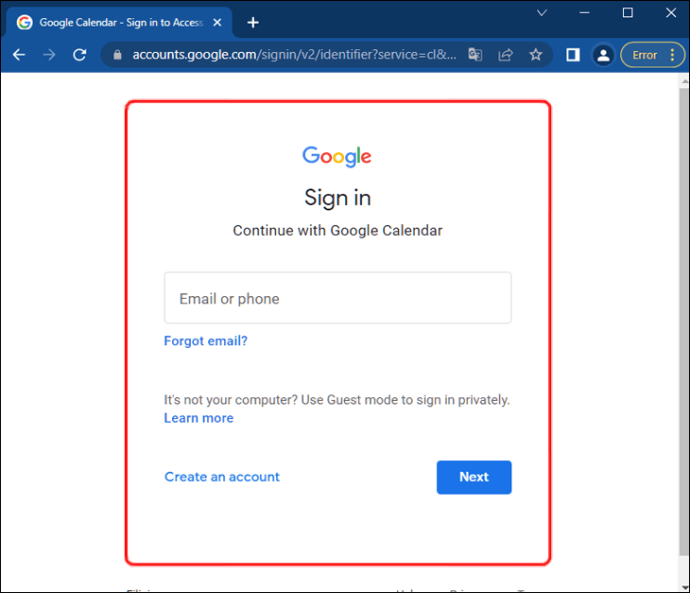 Selecione Minhas agendas à esquerda e selecione o ícone + ao lado de Adicionar a agenda de um amigo.
Selecione Minhas agendas à esquerda e selecione o ícone + ao lado de Adicionar a agenda de um amigo.  Selecione Do URL e cole o URL onde diz URL do calendário. Selecione Adicionar calendário.
Selecione Do URL e cole o URL onde diz URL do calendário. Selecione Adicionar calendário.
Seu Google Agenda agora deve ser preenchido com suas entradas de calendário do Outlook. Como você se inscreveu no calendário, ele deve ser pesquisado regularmente para alterações, assim como para e-mail.
Para o Outlook no Office 365, o processo é praticamente o mesmo para a parte do Google, mas diferente para a parte do Outlook:
Selecione o ícone de engrenagem no painel do Office 365 para inserir Configurações.Selecione Compartilhar. Digite seu endereço do Gmail em Compartilhe com e selecione Enviar.Abra o e-mail e copie o URL que termina em’reachcalendar.ics’.Faça login no Google Agenda pelo navegador. 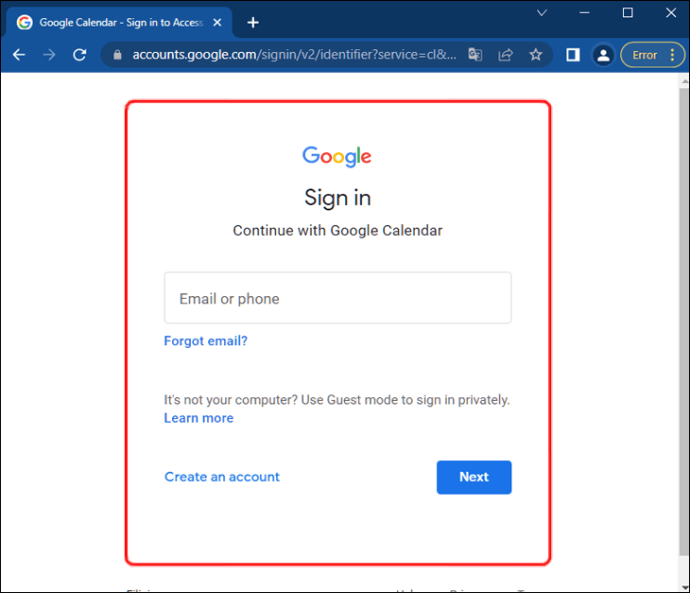 Selecione Minhas agendas à esquerda e selecione o ícone + ao lado de Adicionar a agenda de um amigo.
Selecione Minhas agendas à esquerda e selecione o ícone + ao lado de Adicionar a agenda de um amigo.  Selecione Do URL e cole o URL onde diz URL do calendário. Selecione Adicionar calendário.
Selecione Do URL e cole o URL onde diz URL do calendário. Selecione Adicionar calendário.
Da mesma forma que para o Outlook, o Google Agenda deve pesquisar seu calendário do Office 365 regularmente. Dependendo de como a instalação do Office 365 está configurada, pode ser necessário modificar as permissões do Google Agenda para poder ler seu calendário do Office.
Para fazer isso, selecione Meus calendários no Office e, em seguida, em Permissões. Selecione as opções de compartilhamento escolhidas e Salvar.
Se você for um usuário doméstico, poderá fazer isso sem problemas. Se você estiver no trabalho, talvez não tenha permissão para modificar o compartilhamento ou qualquer configuração do Office. Você precisaria acompanhar isso com sua equipe de TI, se for o caso.
Sincronizar o Google Agenda com o Outlook e vice-versa é uma maneira simples de usar vários aplicativos para gerenciar seu equilíbrio entre vida profissional e pessoal e mantenha-se organizado.
Perguntas frequentes
O Outlook tem um aplicativo de calendário?
Não exatamente, se você tem o aplicativo Outlook em seu dispositivo móvel em seu computador, você pode acessar o calendário de lá.
1. Abra o aplicativo Outlook em seu dispositivo e selecione o ícone de calendário pequeno no canto inferior direito.
2. A partir daqui, o calendário ocupará toda a interface do aplicativo (agindo como seu próprio aplicativo). Você pode agendar reuniões, criar alertas e convidar pessoas diretamente do aplicativo Outlook.
Como faço para tornar minha conta privada novamente?
Depois de seguir algumas das etapas acima, você pode estar preocupado com a privacidade da conta.
1. Para alterar sua conta novamente para privada, basta seguir as mesmas etapas acima e desmarcar a opção Pública.
Posso adicionar outras contas de e-mail para sincronizar todas as minhas agendas?
Sim, você pode adicionar qualquer servidor de email ao Outlook. Supondo que o provedor de serviços ofereça uma opção de calendário, eles devem sincronizar automaticamente. Dependendo do seu cliente de e-mail, você pode precisar de um número de porta ou alguma outra informação para concluir a fusão.
Particularmente no caso de clientes de e-mail ISP, você pode visitar a página de ajuda por e-mail para obter as informações e instruções para adicionar seu endereço de e-mail ao aplicativo Outlook.
Calendários sincronizados
Como você viu, sincronizar o Google Agenda com o Outlook é um processo bastante simples que requer apenas alguns cliques e alguns copiando e colando.
Se você tiver outras maneiras de fazer isso, informe-nos nos comentários abaixo!
Isenção de responsabilidade: algumas páginas deste site podem incluir um afiliado link. Isso não afeta nosso editorial de forma alguma.